Recursos do Linux: 5 vantagens sobre o Windows 💻✨
A maioria das pessoas pensa no Windows ou no macOS para produtividade, mas os desktops Linux oferecem uma personalização poderosa que pode melhorar sua eficiência. Do gerenciamento dinâmico do espaço de trabalho a ajustes exclusivos na área de trabalho, veja como o Linux pode transformar seu fluxo de trabalho e torná-lo mais produtivo do que o Windows ou o Mac. 💪🐧
1 Melhores implantações de desktop virtual
A maioria dos sistemas operacionais Linux, incluindo os mais populares como o Ubuntu, oferecem uma implementação poderosa de desktops virtuais que é incomparável em Windows ou macOS. Por exemplo, o Ubuntu e outros sistemas baseados no GNOME permitem que você especifique quantas áreas de trabalho virtuais você deseja ou até mesmo deixe que o sistema as gere dinamicamente com base em suas necessidades. Assim como no Windows ou macOS, você pode arrastar e soltar janelas de aplicativos em áreas de trabalho virtuais específicas para melhor gerenciamento. Além disso, você pode arrastar aplicativos do dock para uma área de trabalho virtual específica para iniciá-los. Isso torna o início de um novo fluxo de trabalho extremamente rápido e eficiente. 🚀
Você também tem ferramentas especiais para facilitar o gerenciamento de desktops virtuais. No Ubuntu, você pode instalar o Extensão do indicador de espaço de trabalho para alternar entre áreas de trabalho virtuais diretamente do painel, sem precisar abrir a visão geral da área de trabalho. Da mesma forma, os sistemas operacionais baseados em Linux KDE Plasma, como Kubuntu e Garuda Linux, oferecem a você Widget de paginação, que fornece funcionalidade semelhante.
Falando nisso, todos os Os sistemas operacionais Linux que executam o KDE Plasma incluem atividades do KDE, que são essencialmente desktops virtuais no seu melhor. Este recurso permite que você crie espaços de trabalho dedicados com seus próprios papéis de parede, widgets de desktop e aplicativos fixados. Você pode ter um espaço de trabalho para trabalhar, outro para estudar e outro para entretenimento. 🎨📚🎮
É como ter um sistema dedicado para diferentes necessidades, entre os quais você pode alternar facilmente com alguns cliques do mouse ou teclas de atalho. 🔄
2 Gerenciador de janelas em mosaico
Gerenciadores de janelas em mosaico (TWMs) são outro recurso de produtividade notável em alguns sistemas operacionais Linux. Enquanto as áreas de trabalho virtuais ajudam você a criar diferentes espaços para organizar todos os seus aplicativos e janelas, os gerenciadores de janelas em mosaico ajudam você a organizar as janelas abertas na área de trabalho atual.
Com o mosaico automático ativado, seu sistema operacional organizará automaticamente todas as janelas abertas para usar todo o espaço de tela disponível da forma mais eficiente possível, sem sobreposições. Se você abrir uma janela, ela ocupará a tela inteira. Se você abrir duas janelas, cada uma será colocada no modo de visualização dividida, ocupando metade da tela. Para uma terceira janela, você pode definir o mosaico automático para exibir todas as três lado a lado ou fazer com que a nova janela divida uma janela existente horizontalmente. Você também pode acessar as configurações e começar a configurar quanto espaço de tela você quer que cada aplicativo ocupe, sua localização padrão na tela ao iniciar e muito mais. 🔍💻
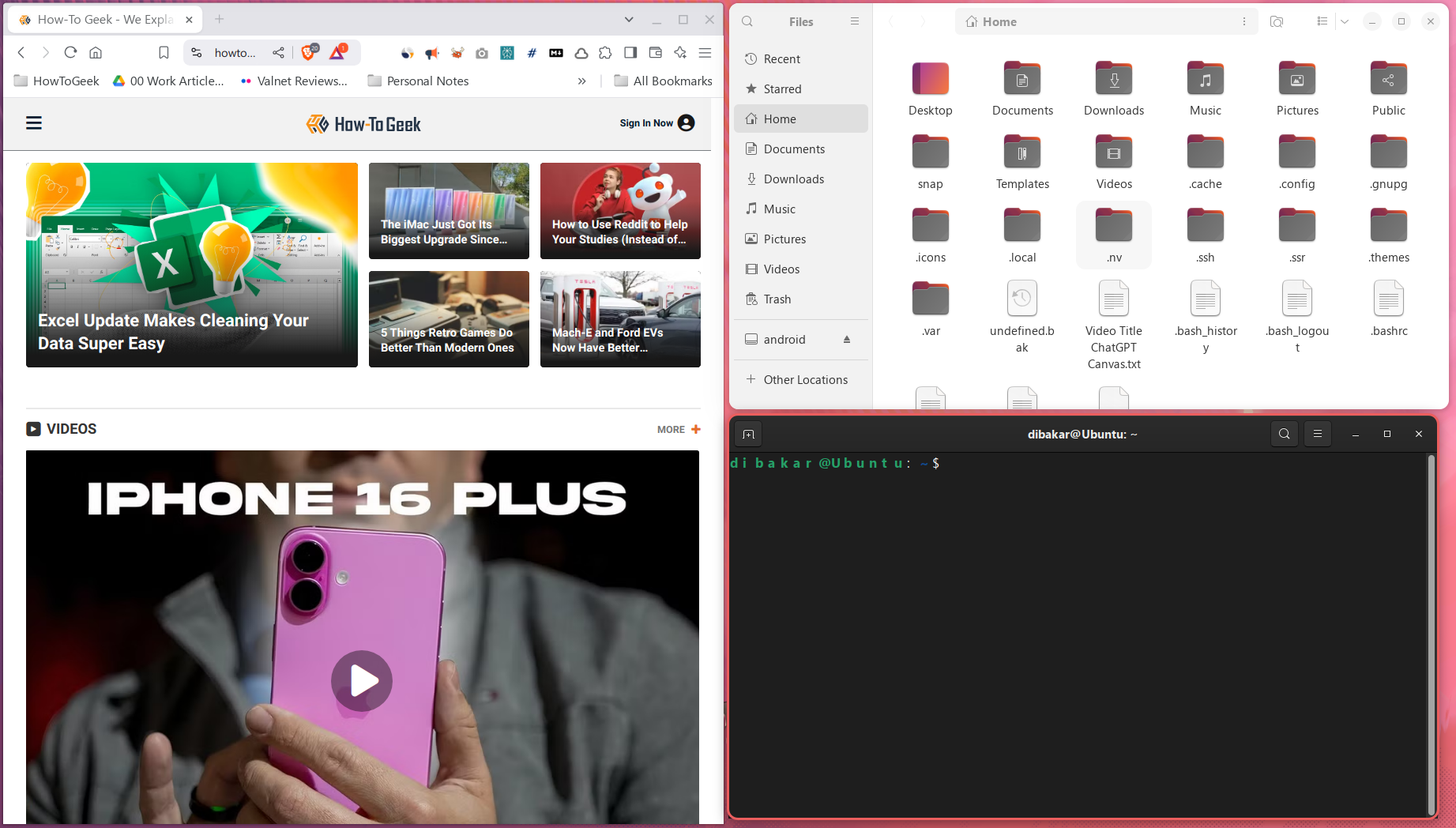
Uma das principais ideias ao usar gerenciadores de janelas em mosaico é limitar o uso do mouse e fazer tudo usando o teclado e as teclas de atalho. Isso não só acelera o gerenciamento de janelas, mas também pode ajudar pessoas que sofrem de dores no pulso devido a movimentos repetidos do mouse. ⌨️✨
Embora nem todos os sistemas operacionais Linux usem gerenciadores de janelas em mosaico por padrão, você pode encontrá-los em distribuições Linux de nicho, como Arquearquia, ou em versões especiais de distribuições populares como Manjaro i3 o Fedora i3 Spin. Você também pode experimentar o agrupamento automático e o gerenciamento de janelas agrupadas no seu sistema Linux comum usando ferramentas adicionais. Por exemplo, no Ubuntu, você pode instalar o Extensão de forja para ativar o mosaico automático.
Quando você começar a usar gerenciadores de janelas em mosaico, isso mudará fundamentalmente a maneira como você interage com seu sistema. Em vez de minimizar os aplicativos na barra de tarefas — o que geralmente resulta em uma bagunça com guias — todos os aplicativos permanecem visíveis em um layout organizado. Você pode usar isso em conjunto com desktops virtuais para organizar adequadamente os aplicativos e criar espaços de trabalho dedicados onde todos os aplicativos que você está usando ficam abertos em seus respectivos desktops. 🖥️📁
Ao contrário do Windows ou do macOS, que oferecem uma experiência de desktop padronizada e relativamente fixa, a maioria dos sistemas Linux permite que você personalize totalmente sua área de trabalho. ambiente de trabalho com widgets, scripts e extensões. Por exemplo, você pode ajustar o Ubuntu para ter a mesma aparência e funcionamento do Windows ou do macOS. 🎨🖌️
Você pode usar extensões para criar um painel superior multifuncional no Ubuntu. Você pode monitorar seu consumo de recursos sistema, adicione um alternador de área de trabalho virtual, um anotador rápido e muito mais, simplesmente alternando as extensões. Essa liberdade de personalização não se refere apenas à estética; isso pode ajudar a aumentar sua eficiência geral ao usar seu sistema. As distribuições baseadas no KDE Plasma são ainda mais personalizáveis que o Ubuntu, com suporte nativo para widgets de desktop e controle muito mais granular sobre layout e painéis. 🛠️📊
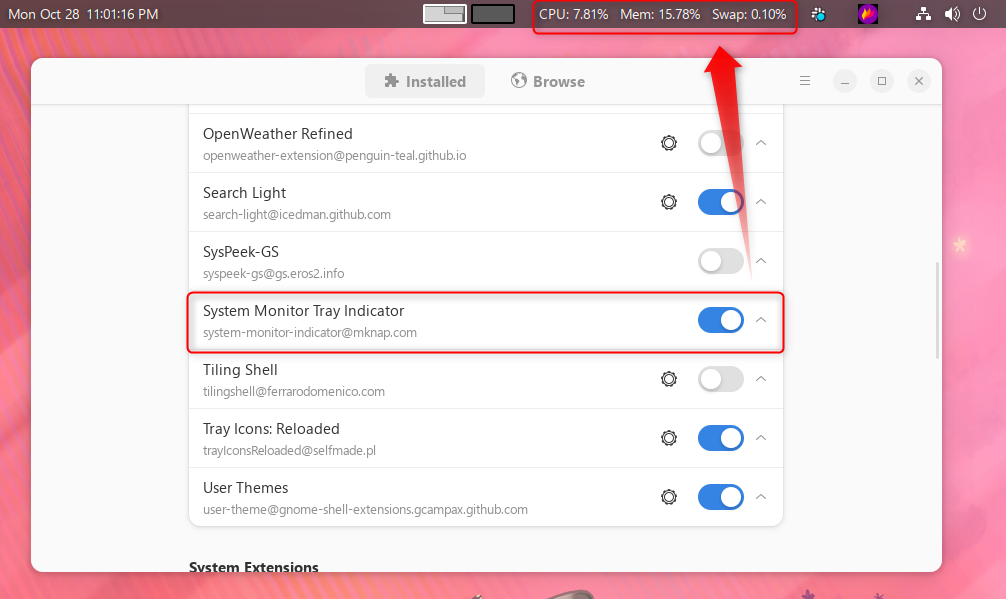
Como resultado, você não está ajustando suas necessidades às limitações do seu PC, mas sim modificando-o para se adequar ao seu fluxo de trabalho específico. Esse nível profundo de personalização ajuda a garantir que tudo o que você precisa esteja sempre ao seu alcance, o que pode aumentar significativamente sua produtividade. 📈🖥️
4 Ambiente de inicialização ao vivo
A maioria dos sistemas operacionais O Linux suporta um ambiente de inicialização ao vivo, onde se você gravar um ISO do Linux em um pendrive e conectá-lo a um computador, você terá acesso a uma experiência de desktop completa. A partir daqui, você pode escolher instalar o sistema operacional ou começar a usá-lo normalmente sem instalação. 🔄🖥️
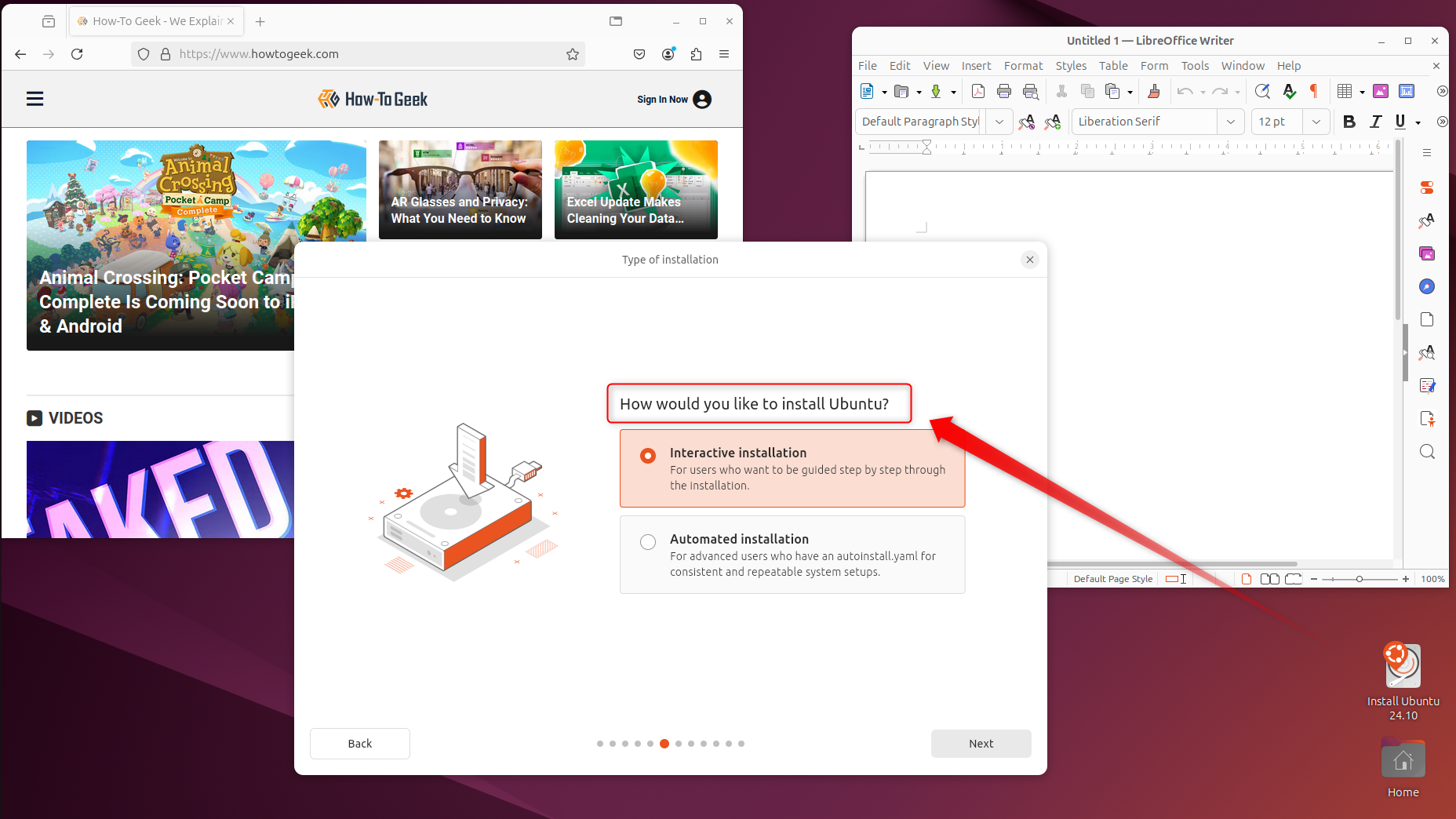
O ambiente de inicialização ao vivo permite que você carregue um sistema operacional totalmente funcional em uma simples unidade flash USB. Imagine tê-lo no seu chaveiro: conecte-o ao PC de um amigo ou ao computador de um cibercafé e você terá acesso instantâneo a um sistema operacional seguro e familiar. Você terá ferramentas essenciais como um navegador da web e o LibreOffice, e poderá até baixar software adicional, se necessário. Esse tipo de flexibilidade garante portabilidade e conveniência incomparáveis, permitindo que você sempre tenha seu sistema operacional preferido na ponta dos dedos. 🗝️🌍
O principal problema com a inicialização ao vivo é que tudo o que você faz ou salva será restaurado quando você desligar ou reiniciar o sistema. Além disso, um sistema operacional que roda a partir de uma unidade USB será mais lento em comparação a um sistema instalado em um SSD. Você pode contornar isso usando a inicialização persistente ao vivo, onde todos os arquivos que você criar ou alterações que fizer serão salvos na unidade USB. 📁💾
5 Uma distribuição para cada caso de uso
Existem centenas de sistemas operacionais Linux, também conhecidos como distribuições (ou distros), no mercado. A ideia por trás de tantas distribuições é que cada uma seja otimizada para um caso de uso e fluxo de trabalho específicos, incluindo todas as ferramentas, configurações e softwares necessários. 🌐📈
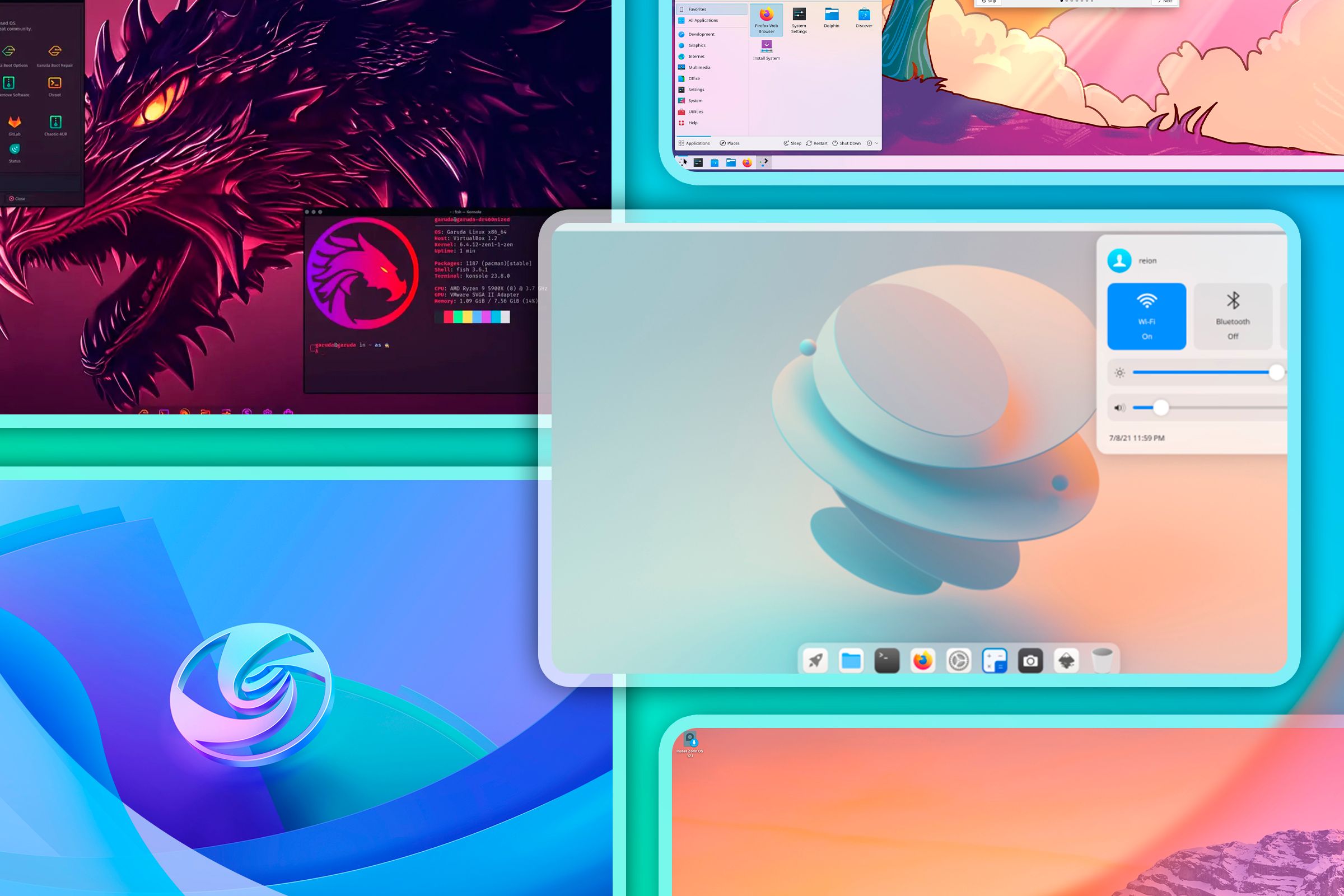
Por exemplo, o Ubuntu é uma ótima distribuição de desktop de uso geral que atinge um bom equilíbrio entre atender às necessidades da maioria dos usuários. No entanto, se você está procurando uma distribuição otimizada para jogos desde o início, o Garuda Linux é uma escolha melhor. Da mesma forma, Kali O Linux é otimizado para ajudar profissionais de segurança cibernética e vem com todas as ferramentas que eles podem precisar. 🎮🔧
Isso significa que você começa com um ambiente criado para seu fluxo de trabalho desde o início. Não há necessidade de perder horas removendo softwares desnecessários ou procurando ferramentas compatíveis; A distribuição escolhida já foi selecionada para atender às suas necessidades. 🕒👌
Embora os desktops Linux possam não ser tão populares quanto os Windows ou macOS, eles certamente não carecem de recursos. Na verdade, Linux oferece vários recursos exclusivos que colocam o controle em suas mãos, tornando-o uma poderosa ferramenta de produtividade. Do gerenciamento do espaço de trabalho à personalização completa, o Linux permite que você molde seu ambiente de computação. 💡✨




















